Comment faire / Installation de l'imprimante en réseau
Windows XP et 2000
 Configuration de l'imprimante comme imprimante partagée
Configuration de l'imprimante comme imprimante partagée
 Accès à l'imprimante par le réseau
Accès à l'imprimante par le réseau
Cette section décrit comment configurer l'imprimante pour qu'elle puisse être utilisée par d'autres utilisateurs du réseau.
 |
Remarque :
|
 | -
Cette section ne concerne que les utilisateurs de réseaux de petite taille. Si vous êtes sur un réseau de plus grande envergure et que vous souhaitez partager votre imprimante, consultez votre administrateur de réseau.
|
|
 | -
Pour installer les programmes sous Windows 2000, vous devez vous connecter en tant qu'utilisateur disposant de privilèges d'administrateur (un utilisateur appartenant au groupe Administrateurs).
|
|
 | -
Pour installer des logiciels sous Windows XP, vous devez vous connecter avec un compte d'administrateur d'ordinateur. Vous ne pouvez pas installer d'applications si vous êtes connecté en tant qu'utilisateur d'un compte limité.
Lorsque vous installez Windows XP, le compte utilisateur est défini en tant que compte d'administrateur d'ordinateur.
|
|
 | -
Les écrans représentés dans cette section sont issus de Windows 2000.
|
|
Vous devez d'abord configurer l'imprimante comme imprimante partagée sur l'ordinateur auquel elle est connectée. Vous devez ensuite ajouter l'imprimante sur chaque ordinateur susceptible d'y accéder par le réseau.
Configuration de l'imprimante comme imprimante partagée
Pour partager une imprimante avec d'autres ordinateurs du réseau, procédez comme suit pour configurer l'ordinateur auquel l'imprimante est connectée :
 |
Sous Windows 2000, cliquez sur Démarrer, pointez Paramètres et cliquez sur Imprimantes.
Sous Windows XP, cliquez sur Démarrer, Panneau de configuration, Imprimantes et autres périphériques, puis sur Imprimantes et télécopieurs.
|
 |
Cliquez avec le bouton droit sur l'icône correspondant à votre imprimante, puis cliquez sur Partage.
|
 |
Sélectionnez Partagé en tant que puis saisissez un nom pour l'imprimante partagée.
|
 |  |
Remarque :
|
 |  | |
N'utilisez pas d'espace ou de trait d'union pour le nom de l'imprimante.
|
|
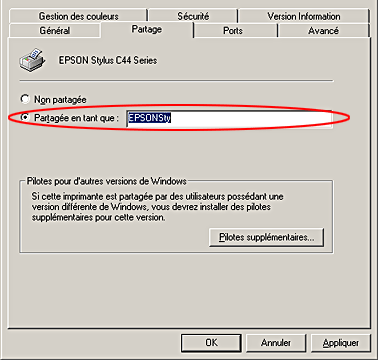
Si vous voulez que Windows XP ou 2000 télécharge automatiquement les pilotes d'impression sur les ordinateurs qui exécutent différentes versions de Windows, cliquez sur Pilotes supplémentaires et sélectionnez l'environnement et le système d'exploitation des autres ordinateurs. Cliquez sur OK, puis insérez le CD-ROM du logiciel d'impression dans le lecteur. Pour Windows Me, 98 ou 95, sélectionnez WIN9X. Cliquez sur OK pour installer les pilotes supplémentaires.
 |
Cliquez sur OK ou sur Fermer si vous avez installé des pilotes supplémentaires.
|

[Haut]
Accès à l'imprimante par le réseau
Pour utiliser votre imprimante à partir d'autres ordinateurs du réseau, vous devez d'abord l'ajouter à chaque ordinateur susceptible d'y accéder. Procédez comme indiqué ci-dessous.
 |
Remarque :
|
 | |
Votre imprimante doit être configurée comme une ressource partagée sur l'ordinateur auquel elle est directement connectée avant que vous puissiez y accéder depuis un autre ordinateur. Pour plus d'informations sur la procédure à suivre, reportez-vous à la section Configuration de l'imprimante comme imprimante partagée.
|
|
 |
Sous Windows 2000, cliquez sur Démarrer, pointez Paramètres et cliquez sur Imprimantes.
Sous Windows XP, cliquez sur Démarrer, puis cliquez sur Panneau de configuration. Ensuite, cliquez sur Imprimantes et autres périphériques, puis sur Imprimantes et télécopieurs.
|
 |
Double-cliquez sur l'icône Ajout d'imprimante. L'écran Assistant Ajout d'imprimante s'affiche.
|
 |
Cliquez sur Suivant.
|
 |
Cliquez sur Imprimante réseau, puis sur Suivant.
|
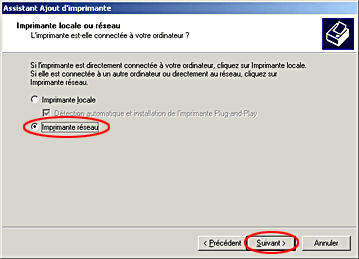
 |
À l'écran suivant, cliquez sur Suivant.
|
 |
Double-cliquez sur l'icône de l'ordinateur directement connecté à l'imprimante. Cliquez ensuite sur l'icône de l'imprimante appropriée.
|
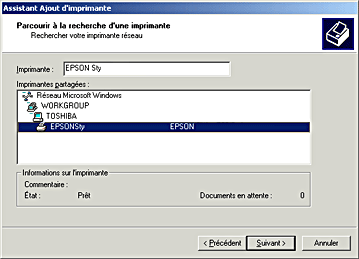
 |
Cliquez sur Suivant et suivez les instructions qui s'affichent.
|
 |  |
Remarque :
|
 |  | -
En fonction du système d'exploitation et de la configuration de l'ordinateur auquel l'imprimante est raccordée, l'assistant Ajout d'imprimante peut vous inviter à installer le pilote d'impression à partir du CD-ROM du logiciel d'impression. Dans ce cas, cliquez sur le bouton Disquette fournie et suivez les instructions qui s'affichent à l'écran.
|
|
 |  | -
Pour surveiller l'état d'une imprimante partagée, vous devez installer EPSON Status Monitor 3 sur chaque ordinateur susceptible d'accéder à l'imprimante. Pour avoir des instructions, reportez-vous à la section Installation d'EPSON Status Monitor 3.
|
|
Installation d'EPSON Status Monitor 3
Pour surveiller l'état d'une imprimante accessible sur un réseau, vous devez installer EPSON Status Monitor 3 sur chaque ordinateur susceptible d'accéder à l'imprimante. Procédez comme indiqué ci-dessous.
 |
Insérez le CD-ROM du logiciel d'impression dans le lecteur. Si la boîte de dialogue du programme d'installation ne s'affiche pas, double-cliquez sur le programme SETUP.EXE du CD-ROM.
|
 |
Sélectionnez Installer le logiciel EPSON , et cliquez sur  . .
|
 |
Cliquez sur Personnalisée, sélectionnez uniquement EPSON Status Monitor3, puis cliquez sur Installer.
|
 |
Suivez les messages qui s'affichent.
|

[Haut]
 Configuration de l'imprimante comme imprimante partagée
Configuration de l'imprimante comme imprimante partagée Accès à l'imprimante par le réseau
Accès à l'imprimante par le réseauConfiguration de l'imprimante comme imprimante partagée
Accès à l'imprimante par le réseau



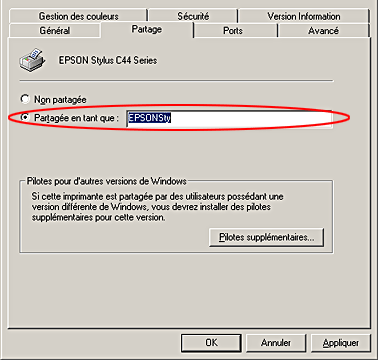





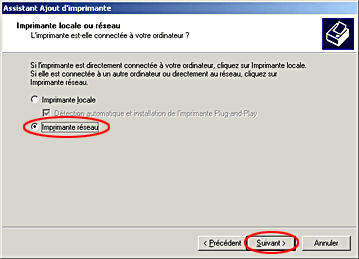


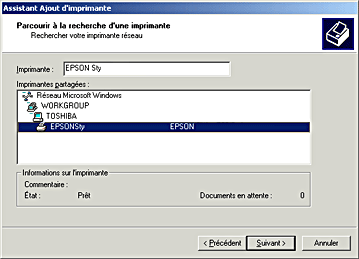



 .
.



